- スカパー!サッカーセット退会・解約が出来ずに困っている


スカパー!サービスを解約しようとしても、なぜか出来ない。
そんな方のために、「退会・解約できない時の対処法」を紹介します。
結論から言うと、「ログイン情報が間違っている」可能性があります。
過去に一度でもスカパー!を契約したことがある方は注意が必要です。
目次
- 1.【スカパー!】退会・解約方法
- 1-1.チャンネル、プラン・セットの解約手続き【手順】
- 1-2.解約月に注意
- 2.【スカパー!サッカーセット】退会・解約できない時の対処法
- 2-1.過去にスカパー!を契約した人は注意
- 2-2.複数のスカパーIDを持つのはやめよう
- 3.まとめ
【スカパー!】退会・解約方法
「スカパー!(チャンネル、プラン・セット)退会・解約の方法」を紹介します。
※Myスカパー!で手続きする場合です。
チャンネル、プラン・セットの解約手続き【手順】
手順は主に6つのステップです。
- Myスカパー!へログイン
- トップページの「チャンネル変更(増やす・減らす・変更する)」をクリック
- お手続きをご希望のB-CASカード/ACAS番号を選択
- 解約するチャンネル、プラン・セットの[解約]を
クリック - 「解約理由」を選択して[お申し込みを完了させる]を
クリック
Myスカパー!サービスの退会・解約をする際にコチラが必要になります。
- メールアドレス(スカパーID)
- パスワード
- B-CASカード/ACAS番号
解約月に注意
スカパー!の退会・解約において注意点があります。
解約手続きをしたチャンネル、プラン・セットは、
手続きをした月の月末をもって解約となることです。

【スカパー!サッカーセット】退会・解約できない時の対処法
「スカパー!サッカーセット退会・解約できない時の対処法」を紹介します。
結論から言うと、「ログイン情報が間違っている」可能性があります。
過去にスカパー!を契約した人は注意
スカパー!サービスの登録メールアドレス(スカパーID)とパスワードが以前の情報でログインになっていると、
現在加入しているスカパー!サービスの退会・解約はできません。
私のiPhoneでは、昔のログイン情報が端末に記憶されていました。
そのため、現在加入しているスカパー!サービスのログイン情報が入力されていませんでした。
このように、スカパー!にログインしようとすると、iPhone側から自動でパスワードの提案を受けます。
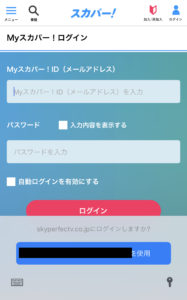
▲これが昔のログイン情報になっていたww
当たり前ですが、昔の情報でログインすると契約しているサービスはありません。
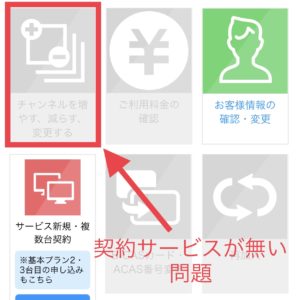
現在のログイン情報に更新すると、チャンネル変更が操作できます。
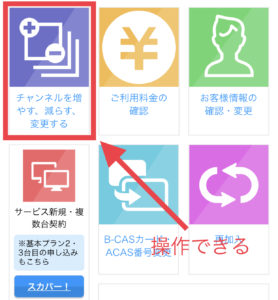

複数のスカパーIDを持つのはやめよう
そもそも、なぜこんなミスをしてしまったのか。
失敗した背景には、以下の問題があります。
これに尽きます。。

まとめ
「スカパー!サッカーセット退会・解約できない時の対処法」を紹介しました。
「以前のスカパーのID・パスワードでログインしていた」というオチです。
契約しているスカパー!チャンネルが退会・解約できないという状況になりましたら、
ログイン情報が現在加入しているスカパー!のログイン情報になっているか確認してみてください。
それでもやっぱり、スカパー!の退会・解約ができない場合は、電話で問い合わせることをオススメします。
- 電話番号:0120−211−855
- 受付時間:10:00〜20:00(年中無休)











